アップデート用microSDカードを作成する際には、下記◆アップデート用microSDカード作成時の注意点をお読み頂き、手順に従って作業して頂くようお願いいたします。
◆アップデート用microSDカード作成時の注意点
- microSDカードの容量は、アップデータをコピー後、空きエリアが128MB以上になるものをご用意ください。
- microSDカードのファイルシステムはFAT16またはFAT32でお使いください。
- microSDカードにはお使いのカーナビゲーション機種のアップデータ以外のフォルダ、ファイルを置かないようにしてください。
- ダウンロードしたアップデータのファイル名、拡張子、およびデータ解凍後のフォルダ名、ファイル名、拡張子は変更しないでください。また、フォルダ、ファイルを削除または追加したりしないでください。
- 下記ファームウェアアップデータのダウンロードにおいて、お使いのカーナビゲーション機種を確認の上、当該のアップデートファイル名をクリックします。
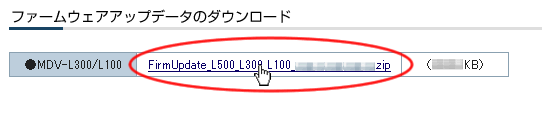
- アップデートファイルをお使いのパソコン(PC)のハードディスクに保存(ダウンロード)します。
- ダウンロードしたアップデートファイル(zip形式)を解凍します。
(zipファイルの解凍方法がわからない場合はこちらをご覧ください)
解凍したときのデータ構成は下記図のようになります。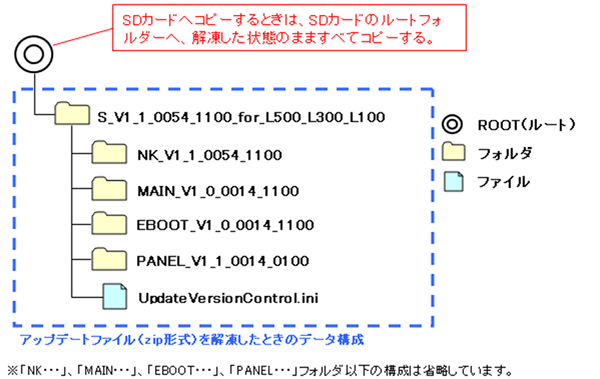
- お使いのパソコン(PC)にお客様側でご用意されたmicroSDカードを接続します。
- 3.で解凍したデータを4.で接続したmicroSDカードのルートフォルダへ解凍した状態のまま全てコピーします。
(3.の図を参照してください。) - 以上でアップデート用microSDカードの作成は終了です。
お使いのカーナビゲーションのファームウェアをアップデートする際には、下記◆アップデート作業時の注意点をお読み頂き、手順に従って作業して頂くようお願いいたします。
◆アップデート作業時の注意点
- アップデート中は絶対にmicroSDカードの取り出しを行わないでください。正常に動作しなくなる場合があります。
- アップデートにかかる時間は約3分~15分です。
(アップデート時間はお使いのカーナビゲーションのファームウェアアップデート回数によって異なります。) - アップデート中は他の操作はできません。
- アップデート中は電源を切らないでください。
- アップデート開始確認のメッセージ表示画面で「いいえ」ボタンにタッチしてアップデートをキャンセルした後、アップデートを再度実行したい場合は、microSDカードをもう一度入れ直してください。
- データ更新画面表示後、更新進捗バーが表示されるまで数分かかる場合があります。
表示されるまでしばらくお待ちください。 - アップデートが終わらない場合は、製品ご相談窓口にご連絡ください。
- microSDカードスロットのカバーを開き、microSDカードを挿入します。
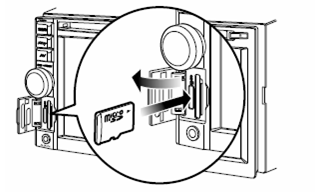
- microSDカードは、止まるまで奥に押し込んでください。
- microSDカードスロットのカバーを閉じます。
- カーナビゲーション本体の電源を入れます。
- アップデート開始確認のメッセージが画面に表示されますので、「はい」ボタンを押します。

- microSDカードのアップデータがアップデート対象外の場合、メッセージは表示されません。
- 「いいえ」ボタンを押すとアップデートをキャンセルします。
- アップデートが開始されるとデータ更新中が面に切り替わります。
(しばらくすると更新の進捗バーが表示され、更新中は進捗バーが推移します)。

- アップデートが完了すると完了メッセージ画面が表示されますので、「OK」ボタンにタッチします。
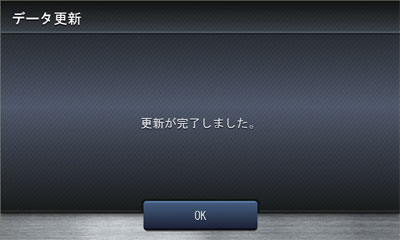
- カーナビゲーションシステムが再起動されます。再起動完了後、アップデート用microSDカードを取り出します(1の図を参照)。
- ◆ファームウェアバージョンの確認方法の手順に従ってナビソフトのバージョンを確認し、アップデートされていることを確認します。
- 以上でカーナビゲーションのファームウェアアップデートは終了です。
| ●MDV-L300/L100 | FirmUpdate_L500_L300_L100_V1_1_0054_1100.zip | (34,997KB) |
|---|

